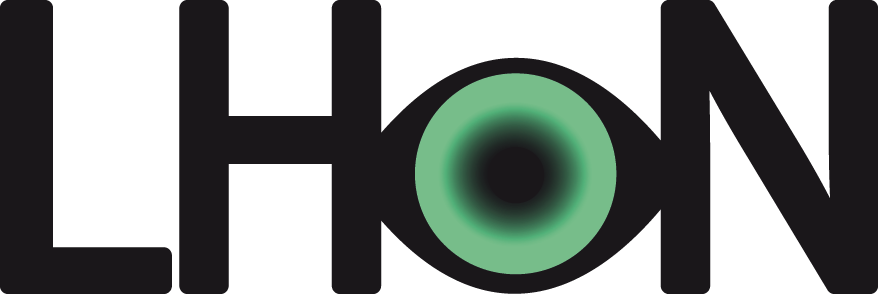Mithilfe verschiedener Sprachausgaben lassen sich Bildschirminhalte mittels einer Stimme vorlesen. Diese Vorleseausgabe auch Screen Reader genannt kann so eine große Hilfe im Umgang mit Handys oder Computern sein. Meist ermöglichen Sie Blinden und Sehbehinderten erst die selbstständige Bedienung ihrer Geräte.
Wir haben dir im Folgenden die gängigsten Sprachausgaben für das Smartphone und den Computer zusammengefasst.
VoiceOver Sprachausgabe fürApple/iOS
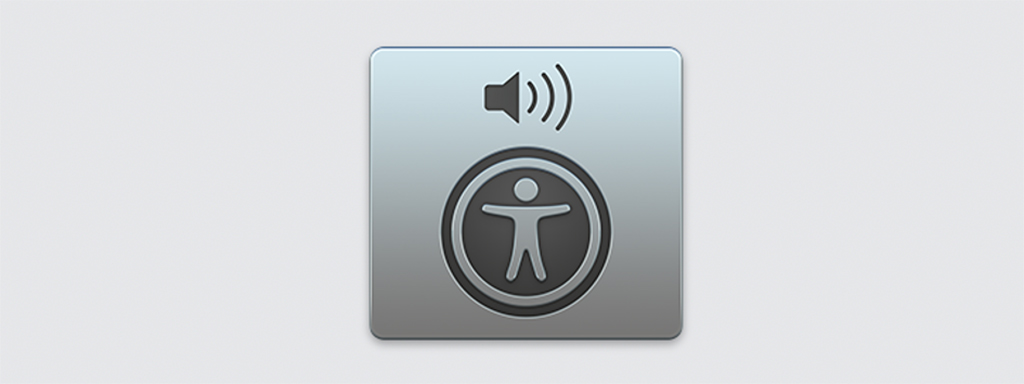
Mit VoiceOver ermöglicht Apple blinden und sehbehinderten Menschen das iPhone und alle anderen Apple Geräte (Apple Watch, TV, iPad, Mac etc.) zu nutzen. Ist VoiceOver einmal aktiviert, steuerst Du von nun an Dein iPhone mithilfe von Gesten und sprachlichem Feedback. Dabei beschreibt eine Stimme alles was auf Deinem Display passiert. Ob es darum geht, Dir Texte, Datum oder die Uhrzeit vorlesen zu lassen, Buchstaben einzutippen oder Apps und Steuerungselemente aufzumachen: VoiceOver navigiert Dich akustisch und souverän zum Ziel. Apples Screenreader ist mit Siri kompatibel, so dass Du beide kombinieren kannst. Blinde und sehbehinderte Personen können auf diese Weise etwa Nachrichten via Sprachsteuerung schreiben und sich die Antwort über VoiceOver vorlesen lassen.
So aktivierst Du den VoiceOver:
VoiceOver lässt sich einfach einschalten. Wähle Einstellungen > Allgemein > Bedienungshilfen. Hier findest Du als erstes die VoiceOver Funktion, die Du via Klick aktivieren kannst. Alternativ kannst du auch Siri bitten: „Schalte VoiceOver ein.“.
An einem Apple Mac Computer lässt sich VoiceOver mit der Tastenkombination “Befehl-F5”, Aktivieren und wieder deaktivieren.
Weitere Apple Bedinungshilfen
In Apples Einstellungen finden sich unter Bedinungshilfen / Sehen viele weitere Individuelle Einstellungsmöglichkeiten, für vor allem Sehbehinderte Menschen.
z.B. ein Bildschirm-Vergrößerungszoom, eine Kamera-Lupe oder größere Schrift. Außerdem lässt sich der Bildschirm nach Helligkeit, Kontrast und weiteren evtl. hilfreichen Einstellungen für dich anpassen.
TalkBack Screenreader für Android
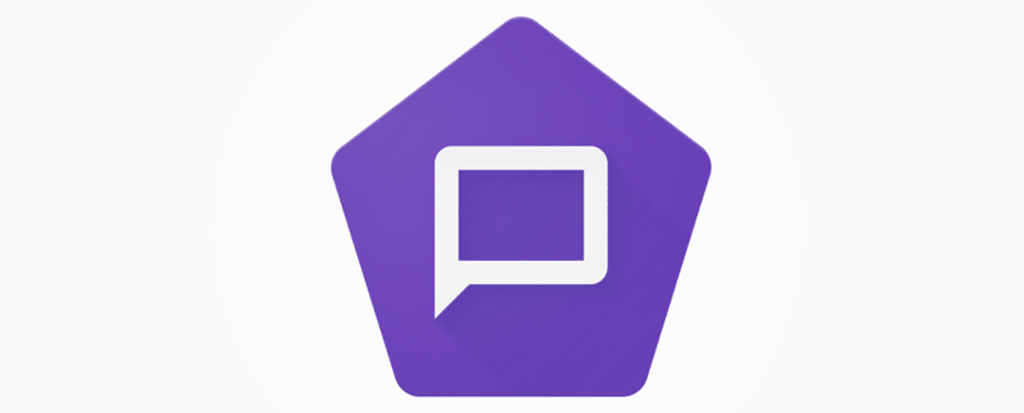
TalkBack ist Androids Screenreader für blinde und sehbehinderte Smartphone-Nutzer. Das Feature ist wesentlich jünger als Apples VoiceOver, daher ist noch nicht auf allen Android-Handys vorinstalliert. Findest Du die Funktion also nicht in Deinen Einstellungen, musst Du die TalkBack App im Google Play Store herunterladen. Die Anwendung ist ein Teil der Android Accessibility Suite, die das Smartphone blindengerecht macht Ähnlich wie Apples VoiceOver gibt auch Androids TalkBack App akustisches Feedback, ist mit der Sprachsteuerung Google Assistant kompatibel und lässt Dich Dein Smartphone via Gesten bedienen.
So aktivierst Du den TalkBack:
TalkBack ist einfach zu aktivieren. Wähle je nach Gerät Einstellungen > Bedienungshilfen oder aber Einstellungen > Intelligente Unterstützung >Bedienungshilfen. Hier findest Du das TalkBack Feature, das Du via Klick einschaltest.
NVDA kostenfreier Windows Screenreader

NVDA steht für NonVisual Desktop Access. NVDA ist ein Bildschirmauslese-programm (Screenreader) und ermöglicht blinden und sehbehinderten Menschen den Zugang zu Computern. Bildschirminformationen werden von diesem Programm in Sprachausgabe und in Punktschrift, der sogenannten Brailleschrift, gewandelt.
NVDA ist ein Open-Source-Screenreader für Windows und kostenlos erhältlich. Die kommerziellen Produkte wie JAWS oder Cobra kosten mehrere tausend Euro, könnten jedoch von Kostenträgern übernommen werden. NVDA ist portabel – das heißt, der Blinde kann seinen Screenreader auf einen USB-Stick oder eine CD-ROM packen, damit ins Internet-Café gehen und einfach im Web surfen.
Installation
NVDA kann von der Entwicklerwebsite als installierbares oder portables Programm für die verschiedenen Windows-Versionen heruntergeladen werden. Die Installation läuft wie bei Windows-Programmen gewohnt, die heruntergeladene Datei wird einfach ausgeführt.
Die Sprachausgabe eSpeak ist ein wenig gewöhnungsbedürftig und sehr weit weg von natürlicher Sprache. Man kann aber auch jede andere SAPI-Sprache verwenden.